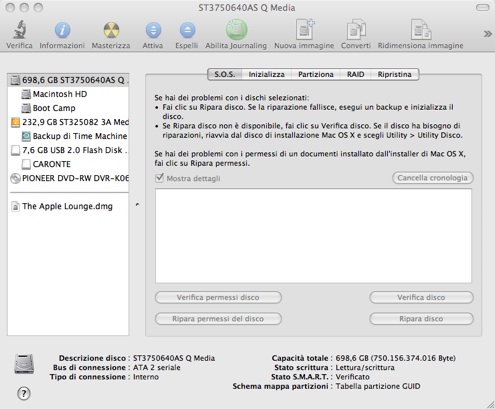
Nelle due scorse domeniche abbiamo esplorato le basi della gestione delle unità disco, l’equivalente di Risorse del computer di Windows (mi si perdoni il paragone, non è corretto mischiare le mele con le pere) e abbiamo scoperto come controllare la presenza di eventuali errori (seguendo lo stesso paragone ortofrutticolo, la versione di Cupertino dello scandisk). Nella terza puntata di questo tutorial, vediamo un po’ cosa sono i permessi, perché possono “guastarsi” e come ripararli, cercando di mantenere un linguaggio semplice affinché tutti possano capire questo difficile argomento.
I permessi
Nei sistemi basati su Unix, ma anche in Windows, seppure con una gestione differente, ogni cartella e ogni file hanno associati dei permessi. Di cosa si tratta? Sono degli attributi, delle etichette, che fanno capire al sistema operativo se un utente sia o meno autorizzato a vedere o modificare un determinato file. Il sistema operativo stesso è considerato un utente e deve sottostare alle proibizioni che si trova di fronte qualora decida, per qualche motivo, di andare ad accedere in lettura o in scrittura a determinate informazioni.
Qualora ad un file siano stati associati permessi diversi da quelli che il sistema operativo si aspetta, si possono verificare dei malfunzionamenti, che possono essere di vario tipo: non si riesce ad effettuare il login nel proprio account; alcune applicazioni non partono oppure non funzionano correttamente; il Mac non si avvia; la stampante non risponde…
In Mac OS X i permessi associati ad alcuni file di sistema sono protetti in modo che un utente maldestro oppure un’applicazione non li vadano a modificare, causando problemi. Questo è uno dei punti di scontro, ad esempio, con gli utenti Linux che ritengono che ogni aspetto del proprio sistema operativo debba essere accessibile e personalizzabile. Non staremo a discutere di filosofia informatica, che esula dagli scopi di questo articolo.
Perché i permessi si guastano?
Il programma di installazione di una nuova applicazione può, se è scritto male, cambiare i permessi di file e cartelle, magari temporaneamente, ma senza poi ripristinare la situazione alla fine dell’operazione. Personalmente ritengo che i programmi migliori da questo punto di vista siano quelli che si installano trascinandoli nella cartella applicazioni. Un solo file: immediato installarli, immediato rimuoverli.
Il disco si può corrompere per vari motivi: una caduta di tensione o un’interruzione di energia, un crash del sistema o di un’applicazione, la modifica del disco tramite un sistema operativo differente (ad esempio un sistema Linux attraverso il quale si vada a modificare il file system HFS+ del Mac), il ripristino di file da un backup fatto da un’utility che non supporta il salvataggio dei permessi e chissà quanti altri modi…
Come si riparano i permessi?
Se si hanno problemi simili a quelli sopra menzionati, si può procedere in primo luogo ad una verifica dei permessi e in secondo luogo alla loro riparazione. Il tutto si fa, come di consueto, da Utility Disco, selezionando il disco nella lista presente nella parte sinistra della finestra e cliccando sull’apposito pulsante della sezione S.O.S. nella parte destra.
La procedura è piuttosto lunga. Inoltre può non essere in grado di riparare tutto, mentre il computer è in uso. Nel caso non tutti i permessi vengano riparati correttamente, si consiglia di avviare il computer dal DVD di sistema di Mac OS X e di procedere come indicato nella precedente puntata del tutorial.
Verifico permessi per “Macintosh HD”
Leggo database permessi.
La lettura del database dei permessi può durare diversi minuti.Permessi sono diversi “private/var/log/secure.log”, dovrebbero essere -rw——- , sono -rw-r—– .
Permessi sono diversi “Library/Application Support/Apple/ParentalControls/ALRHelperJobs”, dovrebbero essere drwxrwxr-x , sono drwxr-xr-x .
Attenzione: il documento SUID “System/Library/Filesystems/AppleShare/afpLoad” è stato modificato e non verrà riparato.
Attenzione: il documento SUID “usr/bin/setregion” è stato modificato e non verrà riparato.
Permessi sono diversi “Library/Application Support/Apple/ParentalControls/ContentFiltering”, dovrebbero essere drwxrwxr-x , sono drwxr-xr-x .
Permessi sono diversi “Library/Application Support/Apple/ParentalControls”, dovrebbero essere drwxrwxr-x , sono drwxr-xr-x .
Attenzione: il documento SUID “System/Library/PrivateFrameworks/Install.framework/Versions/A/Resources/runner” è stato modificato e non verrà riparato.
Attenzione: il documento SUID “System/Library/Printers/IOMs/LPRIOM.plugin/Contents/MacOS/LPRIOMHelper” è stato modificato e non verrà riparato.
Gruppo è diverso “private/etc/cups”, dovrebbe essere 0, gruppo è 26.
Permessi sono diversi “private/var/spool/cups/cache/rss”, dovrebbero essere drwxr-xr-x , sono drwxrwxr-x .Verifica permessi completata
Così si presenta il rapporto della verifica dei permessi sul mio computer. Alcuni di questi messaggio possono essere tranquillamente ignorati, come tutti quelli relativi ai documenti SUID, come spiega mamma Apple stessa. Gli altri scompaiono dopo la riparazione dei permessi.

Provando a clonare il mio HD con Mac, usando CCC. al momento della clonazione mi da un messaggio “CCC is located on a volume that does not support the setuid bit”. COME ne esco???